U Ottieni classificazioni di download, imposta una configurazione diversa per ogni categoria
UGET (precedentemente noto come urlgfe) è un gestore di download open source multipiattaforma per le versioni Windows e Linux. È disponibile con un file eseguibile, nonché con un pacchetto .Deb e .RPM, che semplifica l'installazione su Ubuntu, Red Hat, Fedora e simili. È scritto in GTK + e presenta molte funzioni utili, come, mettere in pausa, riprendere, cronologia degli appunti e download in batch di file da un URL, che ne semplifica l'utilizzo. UGet è stato recentemente aggiornato alla versione 1.8, che può essere installato in Ubuntu dal PPA fornito in questo post. La nuova versione ha aggiunto il supporto per i file Torrent e Metalink, l'indicatore dell'applicazione e il limite di velocità per il controllo per download. È inoltre possibile integrarlo con Firefox utilizzando il plug-in Flashgot e scaricare i file in base a categorie definite. Ad esempio, è possibile creare una categoria in base al nome del software per mantenere separati i download dei file software, ad es. la categoria video.
Gli utenti Ubuntu possono installare Uget immettendo i seguenti comandi nel Terminale:
sudo add-apt-repository ppa: plushuang-tw / uget-stable. sudo apt-get update. sudo apt-get install uget
Basta aggiungere un URL di download e fare clic su OK per avviare il processo di download. È inoltre possibile specificare altre impostazioni in base ai requisiti, ad esempio un percorso di download, le credenziali di accesso (se richiesto), il limite di tentativi, il tempo di ritardo dei tentativi e le impostazioni del proxy.
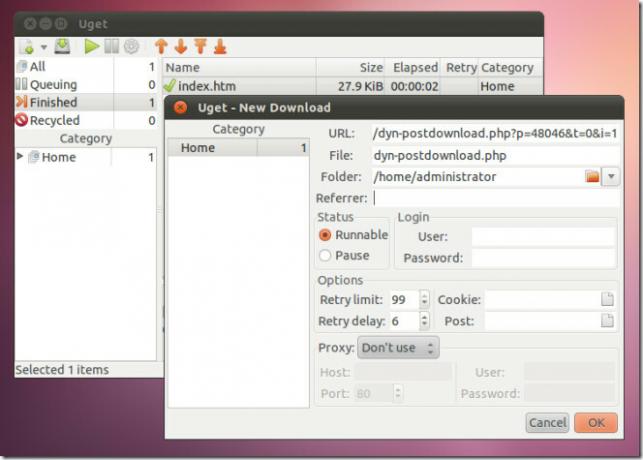
Ogni download può essere aggiunto a una nuova categoria che consente di visualizzare i download all'interno di elenchi di categorie specifiche. Il nome per la categoria predefinita è Casa. Puoi creare nuove categorie facendo clic con il tasto destro su Home.

I file scaricati vengono visualizzati in categorie definite che possono consentire di ordinarli facilmente in gruppi separati.

Pubblica notifiche sull'area della barra delle applicazioni ogni volta che viene avviato e terminato un processo di download dei file.
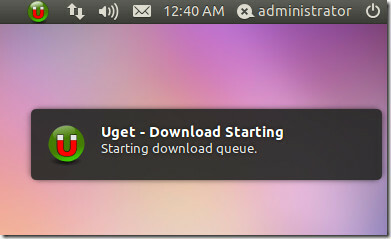
Oltre alle opzioni dell'interfaccia principale, è possibile accedere alla barra delle applicazioni anche ai nuovi download, alla cronologia degli appunti (per l'ultimo URL utilizzato) e al menu Impostazioni.
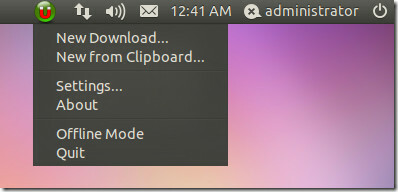
La scheda Impostazioni interfaccia utente offre opzioni per abilitare la finestra di dialogo di conferma per chiudere UGet, eliminare i file, abilitare la modalità offline, ridurre a icona UGet nella barra delle applicazioni e istruzioni audio. La scheda Appunti fornisce l'URL dell'ultimo URL di download utilizzato, mentre la scheda Altro può essere utilizzata per impostare un'applicazione predefinita da avviare per i download, come l'avvio di un client Torrent per il file specificato tipi.

Puoi scaricare i pacchetti DEB, RPM ed EXE dal link di download indicato di seguito. UGet funziona su sistemi operativi basati su Windows e Linux come Ubuntu, Debian, Red Hat e Fedora.
Scarica UGet
Ricerca
Messaggi Recenti
Come riparare Ubuntu live USB non si avvia
Quindi, hai creato una chiavetta USB Live Ubuntu e stai provando a ...
Come correggere le cartelle non scrivibili dall'account utente in Linux
Non tutte le cartelle su un sistema operativo basato su Linux sono ...
Come programmare l'arresto su Linux
Ci sono molti trucchi e suggerimenti su Linux che possono davvero m...



